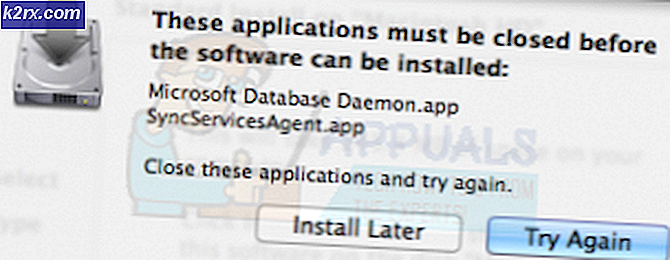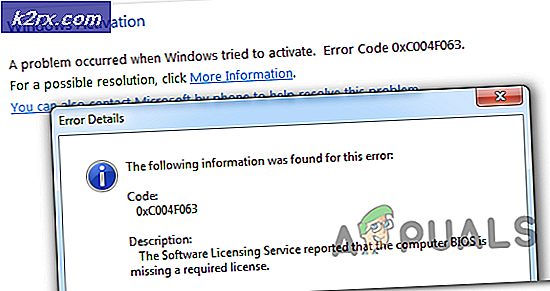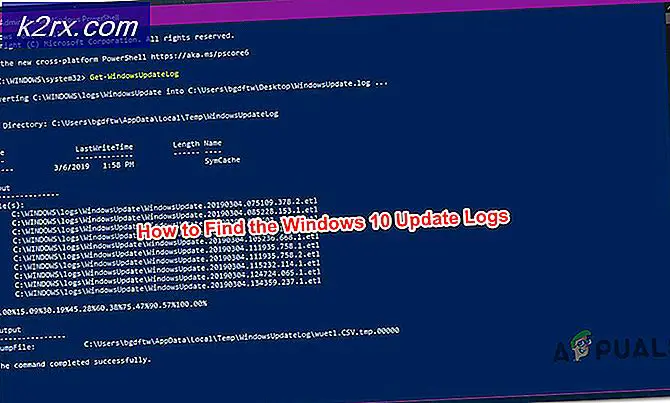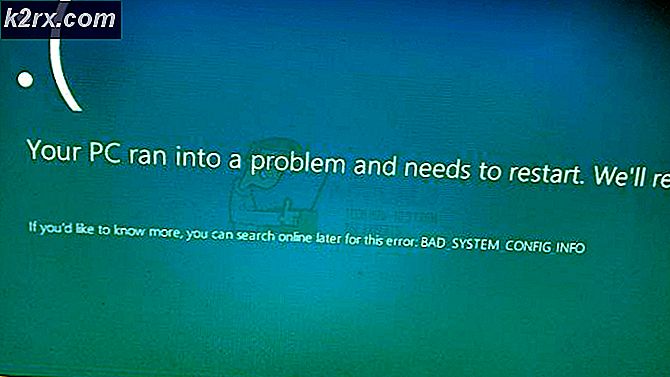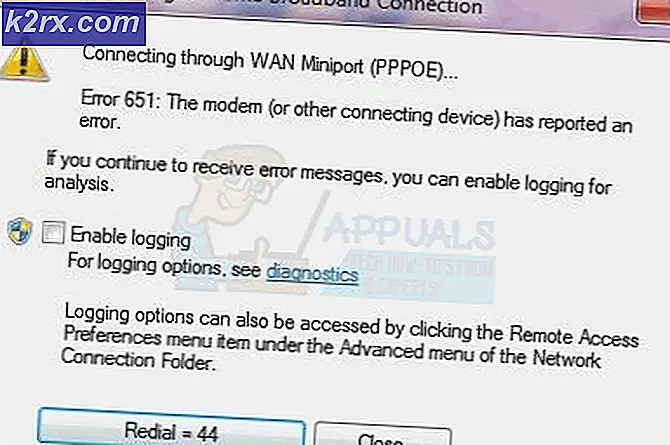SOLVED: Het verwijderen van deze kopie van Windows is niet echt
Met de KB971033- update voor het Windows 7-besturingssysteem kon Microsoft de nieuwste versie van het Windows-besturingssysteem bepalen of een kopie van Windows 7 echt was en niet de echte deal. Als Windows 7 in elk geval zou vaststellen dat een specifieke kopie van het besturingssysteem niet echt was, zou het de bureaubladachtergrond van de gebruiker vervangen door een lege zwarte achtergrond met een bericht dat dit exemplaar van Windows niet echt is, samen met de versie en build van het Windows-besturingssysteem dat op de betreffende computer is geïnstalleerd.
Dit lijkt veel op het bericht U bent mogelijk het slachtoffer geworden van een softwareproduct dat verschijnt op computers met Windows XP als hun exemplaren van het besturingssysteem als illegale kopieën worden gedetecteerd. Hoewel deze technologie alleen is ontworpen om aan te geven dat dit exemplaar van Windows geen echt bericht is voor gebruikers die illegale versies van Windows 7 gebruiken, glijdt het soms weg en wordt het bericht weergegeven aan Windows 7-gebruikers die volledig legitieme exemplaren van Windows 7 bezitten. Dit is vooral het geval met Windows 7-gebruikers die volledig legitieme OEM-versies van Windows 7 bezitten - de versies die vooraf werden geïnstalleerd op hun pc's / laptops van hun fabrikanten.
Gelukkig voor jou is dit exemplaar van Windows niet echt een bericht dat zeker kan worden verwijderd en de zwarte achtergrond waarmee het is weggedaan. Als u door dit probleem wordt getroffen, ongeacht of u een legitieme versie van Windows 7 gebruikt en geïnteresseerd bent in hoe u dit probleem kunt oplossen, doet u het volgende:
Fase 1: update KB971033 verwijderen
Eerst en vooral moet u update KB971033 van uw computer verwijderen. Houd er echter rekening mee - dit is slechts een deel van de oplossing voor het wegwerken van dit exemplaar. Dit exemplaar van Windows is geen echt bericht en kan het probleem niet zelf oplossen. Als u update KB971033 wilt verwijderen, moet u het volgende doen:
Open het Startmenu .
Zoeken naar Windows-update .
Klik op het zoekresultaat met de titel Windows Update onder de programma's
Klik op Geïnstalleerde updates weergeven in het linkerdeelvenster.
Zodra al uw geïnstalleerde updates zijn geladen en u kunt ze in het rechterdeelvenster zien, doorloop ze, zoek update KB971033 op, klik er met de rechtermuisknop op en klik op Verwijderen in het contextmenu.
Doorloop het de-installatieproces en start vervolgens uw computer opnieuw op. Ga naar fase 2 zodra je computer opstart.
Fase 2: de licentiestatus van uw computer opnieuw instellen
Nadat u update KB971033 hebt gedeïnstalleerd, moet u de licentiestatus van uw computer opnieuw instellen, zodat u niet langer kunt genieten van het bericht Dit exemplaar van Windows is niet echt op uw bureaublad. Om dit te doen, moet u:
Open het Startmenu .
Zoeken naar cmd .
Klik met de rechtermuisknop op het zoekresultaat met de naam cmd en klik op Uitvoeren als beheerder . Hierdoor wordt een verhoogde opdrachtprompt gestart die beheerdersrechten heeft.
Typ de volgende opdrachtregel in de verhoogde opdrachtprompt en druk op Enter :
slmgr -rearm
U ziet een bevestigingsvenster. Klik op OK .
Start de computer opnieuw op en zodra deze is opgestart, ziet u dat dit exemplaar van Windows geen echt bericht is dat er niet meer is. Uw bureaublad heeft nog steeds de lege zwarte achtergrond, maar u moet dit zelf oplossen door met de rechtermuisknop op een lege ruimte op uw bureaublad te klikken, te klikken op personaliseren en uw bureaubladachtergrond te wijzigen.
PRO TIP: Als het probleem zich voordoet met uw computer of een laptop / notebook, kunt u proberen de Reimage Plus-software te gebruiken die de opslagplaatsen kan scannen en corrupte en ontbrekende bestanden kan vervangen. Dit werkt in de meeste gevallen, waar het probleem is ontstaan door een systeembeschadiging. U kunt Reimage Plus downloaden door hier te klikkenOpmerking: de opdrachtregel SLMGR -REARM is ontworpen om te werken op 32-bits versies van het Windows 7-besturingssysteem en werkt op bijna alle 32-bits versies van Windows 7 en een paar 64-bits versies van Windows 7. Als u echter gebruik deze opdrachtregel en zie dat dit exemplaar van Windows niet echt bericht is dat er nog steeds is wanneer u uw computer opnieuw opstart, wellicht heeft u meer geluk door de hierboven genoemde en hierboven beschreven stappen te herhalen, maar deze keer met behulp van de volgende opdrachtregel in plaats van SLMGR -REARM :
slmgr / herbewapenen
Als u de opdracht slmgr -rearm of slmgr / rearm uitvoert en een foutbericht ontvangt met de melding dat dit maximaal toegestane aantal herhalingen is overschreden, moet u de volgende stappen uitvoeren om het probleem op te lossen en door te gaan met fase 2 :
Druk op de Windows-logotoets + R om een run te openen
Typ regedit. exe in het dialoogvenster Uitvoeren en druk op Enter .
Navigeer in het linkerdeelvenster naar de volgende map:
HKEY_LOCAL_MACHINE > Software > Microsoft > WindowsNT > Huidige versie
Klik in het linkerdeelvenster op de map SoftwareProtectionPlatform om de inhoud ervan weer te geven in het rechterdeelvenster.
Zoek in het rechterdeelvenster en klik met de rechtermuisknop op een registerwaarde met de naam SkipRearm en klik op Wijzigen in het contextmenu.
Wijzig in het dialoogvenster Wijzigen de waardegegevens voor de sleutel van 0 in 1 en klik op OK .
Sluit de Register-editor en start uw computer opnieuw op. Geef Phase 2 nog een keer als je computer opstart en je zou deze keer succesvol moeten zijn.
Als u de opdrachtregel SLMGR -REARM of SLMGR / REARM uitvoert en een foutmelding ontvangt dat SLGMR niet wordt herkend als een interne of externe opdracht, kan de oorzaak een van drie dingen zijn: u typt de opdrachtregel verkeerd, u typt de opdrachtregel niet in een verhoogde opdrachtprompt die u als beheerder uitvoert of er is een probleem met het slmgr.vbs- bestand van uw computer. Als er een probleem is met het slmgr.vbs- bestand van uw computer waardoor de opdrachtregel niet correct wordt uitgevoerd, volgt u wat u moet doen:
Open mijn computer .
Dubbelklik op de partitie van uw harde schijf waarop Windows 7 is geïnstalleerd.
Dubbelklik op de map met de naam Windows .
Zoek en dubbelklik op een map met de naam System32 .
Zoek en klik met de rechtermuisknop op een bestand met de naam slmgr ongeacht de extensie ervan en klik op Naam wijzigen in het contextmenu.
Hernoem het bestand naar vbs .
Start de computer opnieuw op en geef Phase 2 nog een keer een poging om op te starten . Deze keer zou u succesvol moeten zijn in het uitvoeren van de SLMGR-REARM- of SLMGR / REARM- opdrachtregel.
Pro-tip: om ervoor te zorgen dat het Dit exemplaar van Windows is niet echt bericht komt niet terug, moet u ervoor zorgen dat u automatische Windows-updates uitschakelt. Om automatische Windows-updates uit te schakelen, moet u:
Open het Startmenu .
Zoeken naar Windows-update .
Klik op het zoekresultaat met de titel Windows Update onder de programma's
Klik op Instellingen wijzigen in het linkerdeelvenster.
Open onder Belangrijke updates het vervolgkeuzemenu en klik op Nooit controleren op updates (niet aanbevolen) in de lijst met opties.
Start de computer opnieuw op.
Bezorgd? Waarom u is verteld dat uw exemplaar van Windows niet echt is, hoewel het dat wel is.
Nou, maak je geen zorgen. In deze stapsgewijze handleiding zal ik u door eenvoudige stappen leiden om de melding uit te schakelen.
PRO TIP: Als het probleem zich voordoet met uw computer of een laptop / notebook, kunt u proberen de Reimage Plus-software te gebruiken die de opslagplaatsen kan scannen en corrupte en ontbrekende bestanden kan vervangen. Dit werkt in de meeste gevallen, waar het probleem is ontstaan door een systeembeschadiging. U kunt Reimage Plus downloaden door hier te klikken